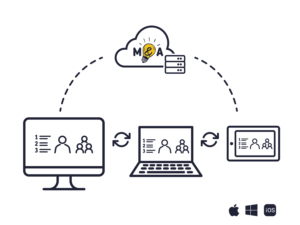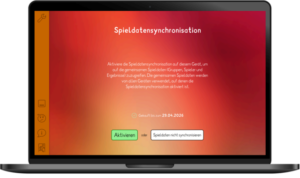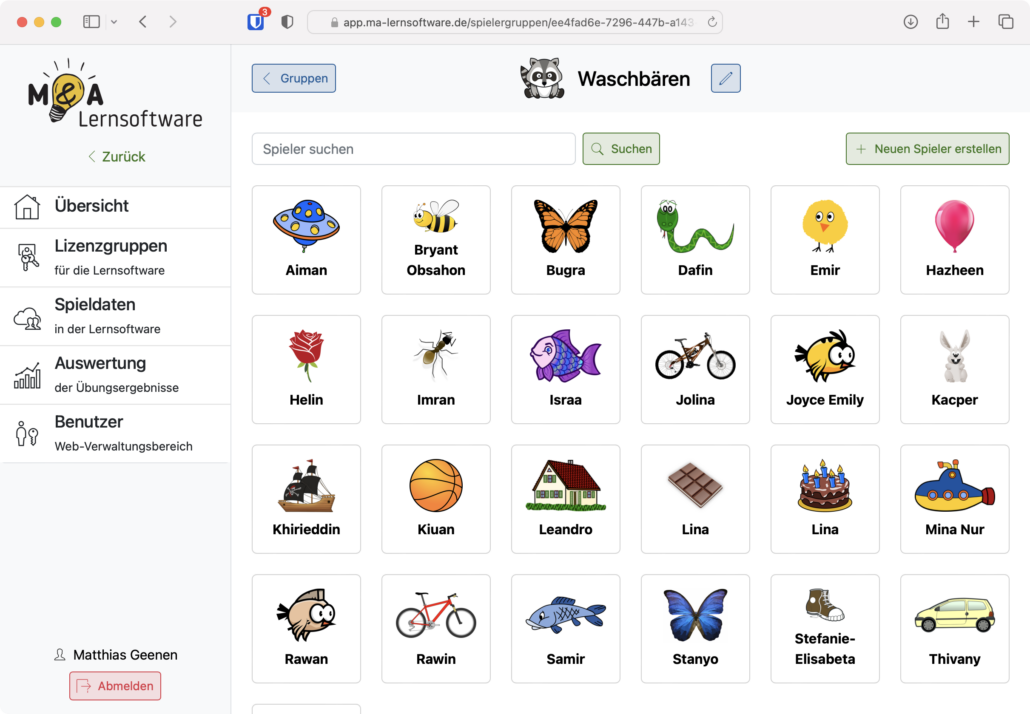Spieldatensynchronisation
Die Spieldatensynchronisation kann über unseren Shop erworben werden. Sie ermöglicht es, Spieldaten (Gruppen, Spieler und deren Ergebnisse) aller Lernmodule auf allen PCs, Laptops, Macs und iPads gemeinsam und ortsunabhängig zu verwenden. Darüber hinaus können die Ergebnisse der Kinder zentral angezeigt, Gruppen und Spieler bearbeitet und einzelne Themen für Kinder gesperrt/freigegeben werden.
Erfordert die Online-Variante der Lernsoftware – Die Lizenzen für die Lernsoftware müssen dafür über unseren Online-Shop gekauft werden.
Wichtig: Die Offline-Apps, die direkt im AppStore (oder AppleSchoolManager) gekauft werden, können die Spieldatensynchronisation nicht verwenden!